كيفية إنشاء ويدجت جميلة على iPhone
هل لاحظت مؤخرًا الويدجت كعناصر واجهة مستخدم جذابة ومفيدة على شاشة iPhone الرئيسية للمستخدمين الآخرين على وسائل التواصل الاجتماعي؟ لا ، إنه ليس تعديل للصورة بل حقيقة لا تشوبه شائبة. جلب تحديث iOS 14 حقبة جديدة من التخصيص لمستخدمي iPhone. قبل iOS 14 ، كان التخصيص مقصورًا على تغيير الخلفيات والأدوات في قائمة Today View ومركز التحكم. الآن ، يمكن للمرء إضافة عناصر واجهة مستخدم الويدجت إلى الشاشة الرئيسية ، وتغيير حجم الويدجت المستخدم ، واستبدال رموز التطبيقات الافتراضية ، وحتى إنشاء الويدجت مخصصة بفئة جديدة من التطبيقات.
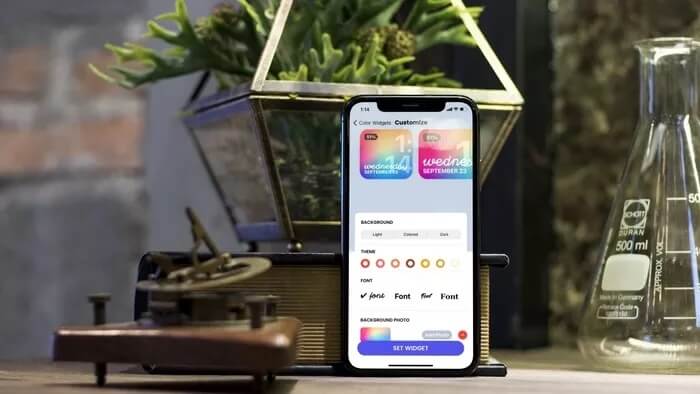
منذ تقديم تحديث iOS 14 على iPhone ، شهدنا جنون المستخدمين بشأن تخصيص الشاشة الرئيسية باستخدام عناصر واجهة المستخدم وأيقونات التطبيقات المطابقة و الويدجت. تعد القدرة على تغيير رمز التطبيق في iOS 14 عملية صعبة وتأتي مع العديد من القيود التي تزيل التجربة بأكملها. ومع ذلك ، يتم تطبيق عنصر واجهة المستخدم في نظام iOS 14 ، وستكون لديك تجربة أصلية في إنشائها واستخدامها على شاشة iPhone الرئيسية.
على مدار الأسبوعين الماضيين ، لاحظنا ظهور فئة جديدة من التطبيقات في متجر التطبيقات والتي تتيح لك إنشاء الويدجت المخصصة وقابلة لتغيير الحجم من البداية. إذا كنت تتساءل عن كيفية إنشاء واحدة ، فقد وصلت إلى المكان الصحيح.
في هذا المنشور ، سنوجهك لإنشاء ويدجت جميلة لجهاز iPhone. سنستخدم تطبيقات الجهات الخارجية من App Store ونرشدك خطوة بخطوة لإضافة جميع العناصر إلى عنصر واجهة مستخدم. هيا بنا نبدأ.
قم بإنشاء الويدجت الملونة باستخدام الويدجت الملونة
سنستخدم تطبيقين ، Color Widgets ، و Widgetsmith لإنشاء الويدجت مخصصة على iPhone. يركز الأول على الليزر على المظهر ، بينما يركز الأخير على استخدام تكامل تطبيقات الطرف الثالث لإنشاء عنصر واجهة مستخدم غني بالمعلومات وحسن المظهر. أولاً ، لنبدأ مع Color Widgets. اتبع الخطوات التالية.
الخطوة 1: افتح متجر التطبيقات وقم بتنزيل تطبيق Color Widgets.
الخطوة 2: افتح التطبيق ، ومن الشاشة الرئيسية ، ستلاحظ الويدجت iOS 14 متوسطة الحجم جاهزة للاستخدام للاختيار من بينها.
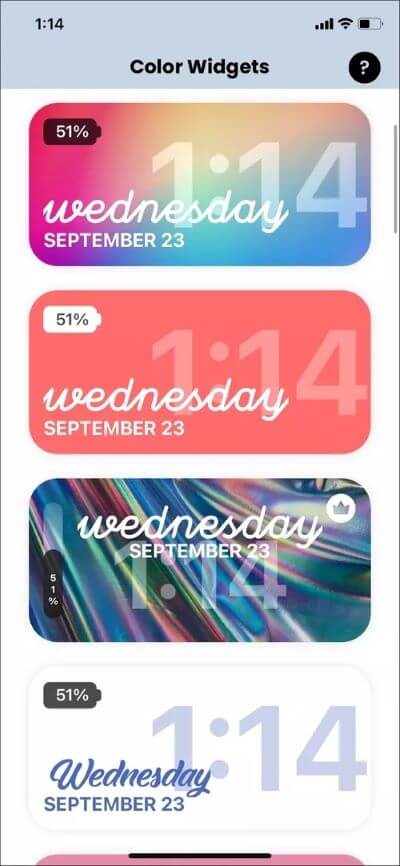
الخطوة 3: حدد الويدجت الذي تفضله وانتقل إلى قائمة تحرير عنصر واجهة المستخدم.
الخطوة 4: هنا ، يمكنك تغيير لون الخلفية والاختيار من بين اللون الفاتح أو الداكن. من قائمة السمة ، يمكن تخصيص التاريخ والوقت ولون اليوم.
الخطوة 5: قم بالتمرير لأسفل إلى الخط واختر من بين مجموعة أنماط الخطوط.
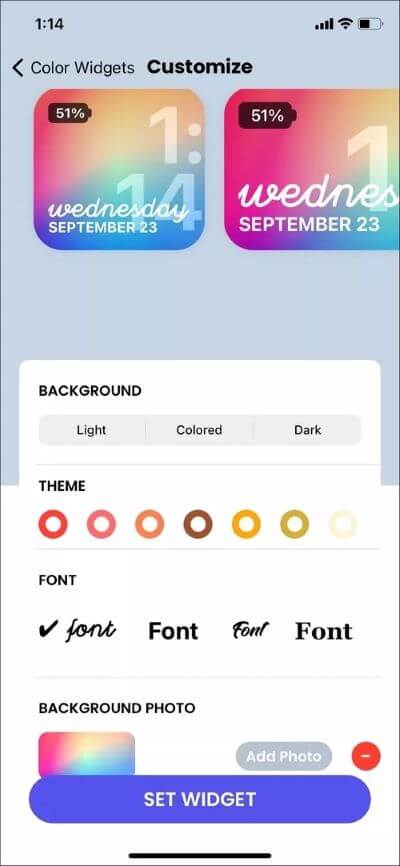
الخطوة 6: أخيرًا ، يمكنك إما إزالة الصورة الافتراضية أو إضافة صورة من معرض الجهاز.
الخطوة 7: اضغط على اختر الويدجت ، والآن أصبحت الأداة الخاصة بك جاهزة للهبوط على الشاشة الرئيسية.
ارجع إلى الشاشة الرئيسية وانقر مطولاً على أي رمز واضغط على أيقونة + في الزاوية اليسرى العليا. ابحث عن Color Widgets وسترى عنصر واجهة المستخدم الذي تم إنشاؤه حديثًا بثلاثة أحجام لإضافتها على الشاشة الرئيسية.
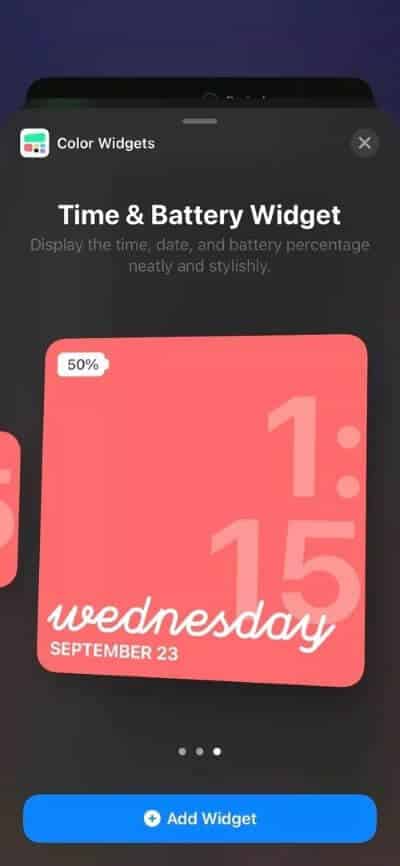
أحد القيود الرئيسية مع Color Widgets هو أنه لا يمكنك إضافة معلومات من التطبيقات الأصلية مثل تذكيرات Apple والتقويم و Apple Health. تفتقر Color Widgets أيضًا إلى تكامل الطقس. للتغلب على هذه القيود ، سنستخدم Widgetsmith لإنشاء عناصر واجهة مستخدم مخصصة.
انشاء الويدجت IPHONE باستخدام WIDGETSMITH
اتبع دليلنا التفصيلي خطوة بخطوة لإنشاء عناصر واجهة مستخدم مخصصة على iPhone باستخدام Widgetsmith.
الخطوة 1: افتح متجر التطبيقات وقم بتنزيل تطبيق Widgetsmith.
الخطوة 2: افتح التطبيق وامنح الأذونات اللازمة.
الخطوة 3: حدد حجم الويدجت للتخصيص.
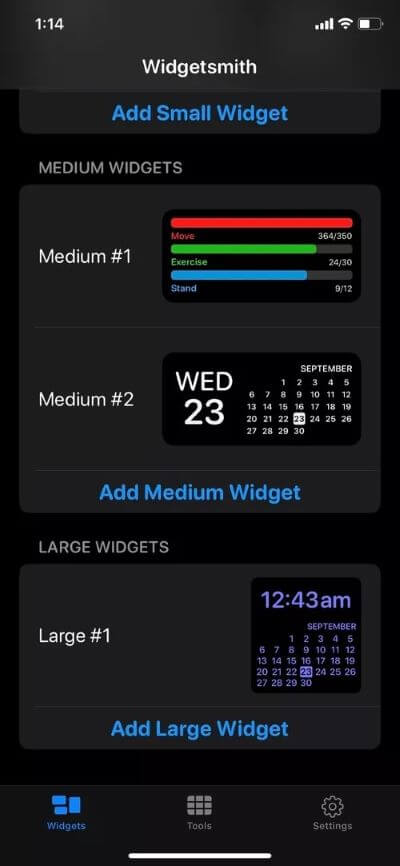
الخطوة 4: تسمح لك قائمة النمط بإضافة معلومات مثل التاريخ والوقت والصورة والتقويم والطقس والنشاط الصحي والمد والجزر وحتى علم الفلك.
الخطوة 5: إذا كان النمط المحدد يتضمن خطوطًا ، فانتقل إلى قائمة الخطوط وحدد نمط الخط المفضل.
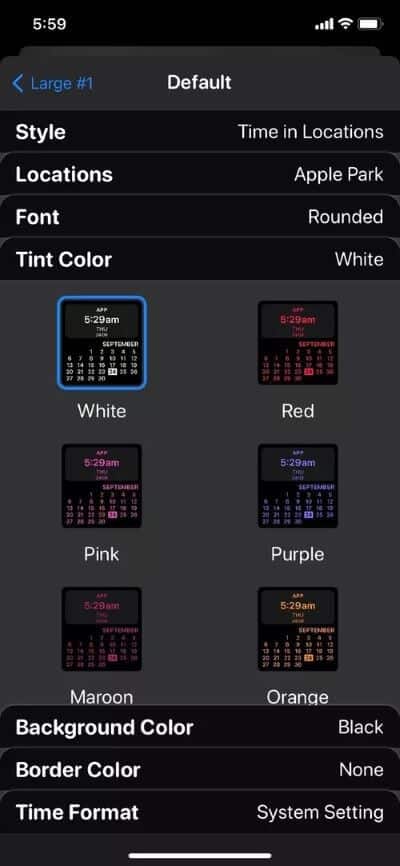
الخطوة 6: أضف لون خفيف ولون الخلفية ولون الحدود ، وأنت على ما يرام.
يختلف خيار التخصيص بناءً على نمط عنصر واجهة المستخدم الذي تختاره. على سبيل المثال ، إذا اخترت أداة صورة ، فستطلب منك الخيارات التالية اختيار صورة ومحاذاة وخيارات أخرى متعلقة بالصورة.
يمكنك جدولة هذه المجموعة من الأدوات لتظهر ديناميكيًا على شاشتك الرئيسية واتباع القواعد التي تحددها. على سبيل المثال ، يمكن لعنصر واجهة مستخدم معين أن يعرض الطقس أول شيء في الصباح ، ثم التقويم الخاص بك خلال يوم عملك ، ثم التبديل إلى تقدم حلقة النشاط أثناء إنهاء يومك. ما عليك سوى تحديد “إضافة أداة الوقت” وتحديد فترة زمنية لأداة لتظهر في وقت محدد.
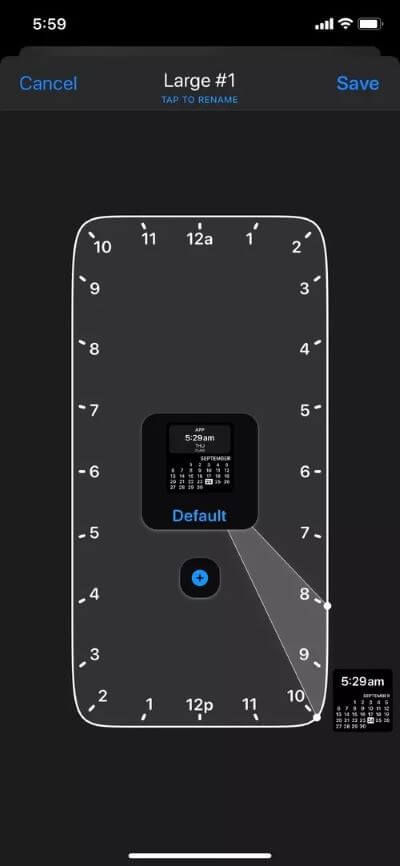
سأوصي بإنشاء مجموعة من الأدوات باستخدام التقويم والتذكيرات والصور وتكامل Apple Health على Widgetsmith وتكديسها في عنصر واجهة مستخدم واحد. أولاً ، أضف جميع عناصر واجهة المستخدم إلى الشاشة الرئيسية واستخدم السحب والإفلات لتكديس الأدوات على بعضها البعض.
الشاشة الرئيسية للايفون مع الويدجت
يعد تخصيص الشاشة الرئيسية لجهاز iPhone باستخدام الأدوات الذكية وأيقونات التطبيقات أمرًا مهمًا مع تحديث iOS 14. انطلق ، جرب هذه التطبيقات ، وأنشئ أداة مثالية لتشغيل شاشة iPhone الرئيسية. أثناء تواجدك فيه ، لا تنسَ استعراض الأدوات التي تم إنشاؤها حديثًا في قسم التعليقات أدناه.
